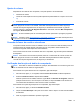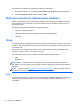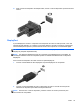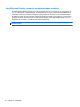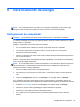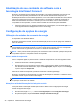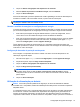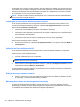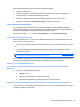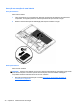User Guide - Windows 8
Table Of Contents
- Bem-vindo
- Apresentação do computador
- Conexão a uma rede
- Navegação usando o teclado, gestos de toque e dispositivos apontadores
- Uso de dispositivos apontadores
- Utilização do teclado
- Multimídia
- Gerenciamento de energia
- Desligamento do computador
- Atualização de seu conteúdo de software com a tecnologia Intel Smart Connect
- Configuração de opções de energia
- Utilização dos estados de economia de energia
- Utilização de alimentação por bateria
- Localização de informações adicionais sobre a bateria
- Utilização do Teste de Bateria da HP
- Exibição da carga restante na bateria
- Maximização do tempo de descarregamento da bateria
- Gerenciamento de bateria fraca
- Inserção ou remoção de uma bateria
- Economia de energia da bateria
- Armazenamento de uma bateria substituível pelo usuário
- Descarte de uma bateria substituível pelo usuário
- Substituição de uma bateria substituível pelo usuário
- Utilização de fonte de alimentação de CA externa
- Dispositivos e placas externas
- Unidades
- Segurança
- Proteção do computador
- Uso de senhas
- Utilização de softwares antivírus
- Utilização de softwares de firewall
- Instalação de atualizações críticas de segurança
- Utilização do HP Client Security Manager
- Utilização do leitor de impressões digitais (somente em determinados modelos)
- Manutenção
- Backup e recuperação
- Backup de suas informações
- Execução de uma recuperação do sistema
- Utilização das ferramentas de recuperação do Windows
- Utilização de ferramentas de recuperação f11
- Utilização de mídia do sistema operacional Windows 8 (adquirido separadamente)
- Como usar a Atualização do Windows para recuperar com rapidez e facilidade
- Remoção completa e reinstalação do Windows
- Utilização do HP Software Setup
- Utilitário de configuração do computador (BIOS), MultiBoot e HP PC Hardware Diagnostics (UEFI)
- Suporte
- Especificações
- Viagem com o computador
- Solução de problemas
- Descarga eletrostática
- Índice

Para confirmar ou alterar as configurações de áudio do computador:
1. Na Tela Inicial, digite p e, em seguida, selecione Painel de Controle na lista de aplicativos.
2. Selecione Hardware e Sons e depois selecione Som.
Webcam (somente em determinados modelos)
Alguns computadores incluem uma webcam integrada. Com o software pré-instalado, você pode
usar a webcam para tirar uma foto ou gravar um vídeo. É possível visualizar e salvar a foto ou a
gravação em vídeo.
O software da webcam permite utilizar os seguintes recursos:
●
Capturar e compartilhar vídeos
●
Transmitir vídeos por meio de programas de mensagens instantâneas
● Tirar fotos
Vídeo
O computador HP é um dispositivo de vídeo avançado que permite assistir vídeos dos seus sites
favoritos e fazer o download de vídeos e filmes para assistir no computador, sem precisar de uma
conexão de rede.
Para melhorar sua experiência de exibição, use uma das portas de vídeo do computador para
conectar um monitor externo, um projetor ou uma TV.
Seu computador pode ter uma ou mais das seguintes portas externas de vídeo:
●
VGA
●
DisplayPort
IMPORTANTE: Assegure-se de que o dispositivo externo esteja conectado à porta certa no
computador, por meio do cabo certo. Caso tenha dúvidas, verifique as instruções do fabricante do
dispositivo.
NOTA: Consulte a seção Apresentação do computador na página 4 para informações sobre as
portas de vídeo do seu computador.
VGA
A porta de monitor externo, ou porta VGA, é uma interface de exibição analógica que conecta um
dispositivo de exibição VGA externo, como um monitor VGA ou projetor VGA externo, ao
computador.
32 Capítulo 5 Multimídia